Eine Häufige Fragestellung im Umgang mit Excel ist das Löschen von Duplikaten aus einer Liste. Im Beispiel liegt eine Liste mit doppelt oder mehrfach vorkommenden Artikelnummern vor. Ziel ist, aus dieser Liste alle Duplikate zu entfernen, so dass am Ende eine bereinigte Liste entsteht.
Die Ausgangsliste mit Duplikaten sehen Sie in Abbildung 1.
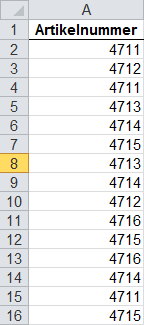
Abbildung 1
Ab Excel 2007 steht zur Beseitigung von Dupliakten der Befehl Daten / Datentools / Duplikate entfernen zur Verfügung. Damit lässt sich die Liste mit wenigen Klicks bereinigen. Gehen Sie dazu wie folgt vor.
- Markieren Sie zunächst den Zellbereich A1 bis A16
- Wechseln Sie zur Registerkarte Daten und starten aus der Gruppe Datentools den Befehl Duplikate entfernen
- Setzen Sie den Haken bei Daten haben Überschrift und beenden Sie den Befehl mit einem Klick auf die Schaltfläche OK, siehe Abbildung 2.
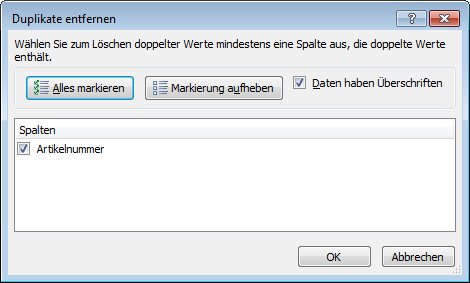
Abbildung 2
Damit werden alle Duplikate aus der Artikelliste entfernt und jeder Eintrag nur noch ein einziges mal angezeigt, gleichgültig, wie oft dieser in der Liste vorhanden war. Im Beispiel wird der Befehl mit der Meldung "Es wurden 9 doppelte Werte gefunden und entfernt. 6 eindeutige Werte bleiben erhalten." quittiert. Das Ergebnis sehen Sie in Abbildung 3.
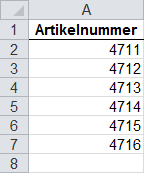
Abbildung 3
Diese Löschfunktion können Sie auch per VBA nutzen. Verwenden Sie dazu einfach folgenden VBA-Code.
{codecitation}
Sub Dupliate_entfernen()
ActiveSheet.Range("$A$1:$A$16").RemoveDuplicates Columns:=1, Header:=xlYes
End Sub
{/codecitation}
Damit wird die Funktion wie beschrieben automatisiert per VBA ausgeführt und das gleiche Ergebnis angezeigt.
Bis Excel 2003 steht der Befehl Duplikate entfernen nicht zur Verfügung. Zur Löschung von Duplikaten in diesen Versionen haben wir vor einiger Zeit bereits eine Lösung vorgestellt. Diese Lösung hat den Vorteil, dass die Unikate in einer eigenen Spalte ausgegeben werden und die "Original"-Daten unverändert bestehen bleiben. Damit bietet sich diese Lösung auch ab Excel 2007 an, wenn die Originaldaten nicht verändert werden sollen.
Eine weitere Möglichkeit zum Auslesen von Unikaten ist in folgendem Tipp beschrieben. Damit lassen sich Unikate ganz einfach mit einer Formel in einer eigenen Spalte auflisten.


